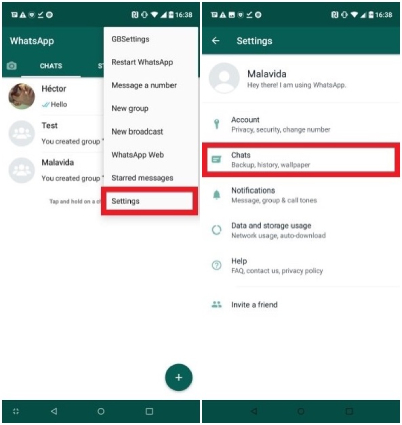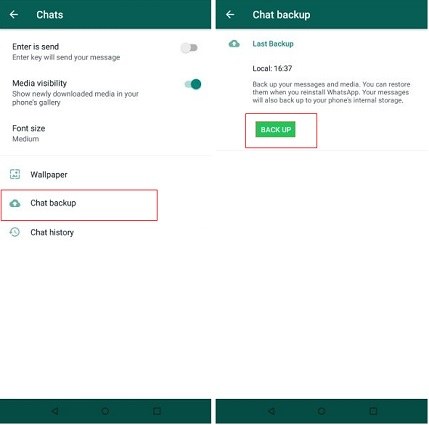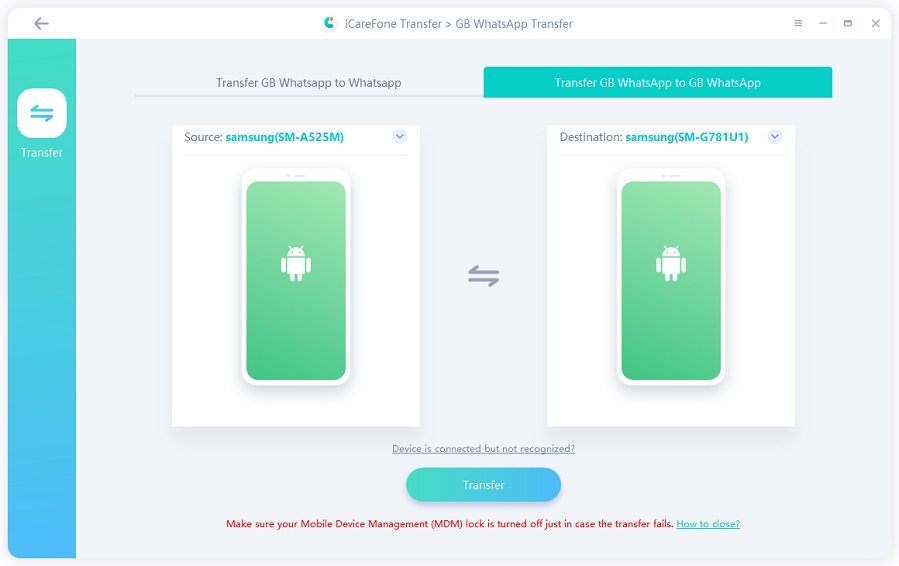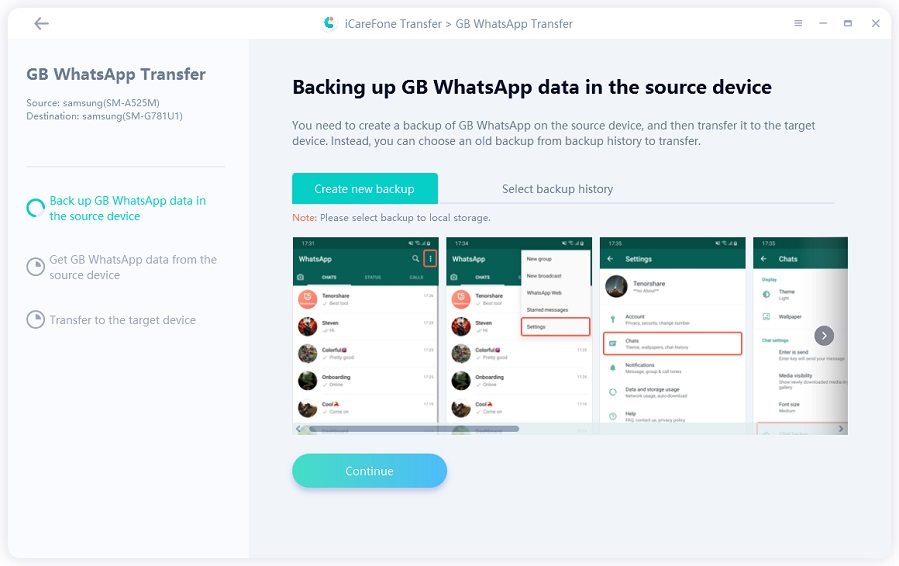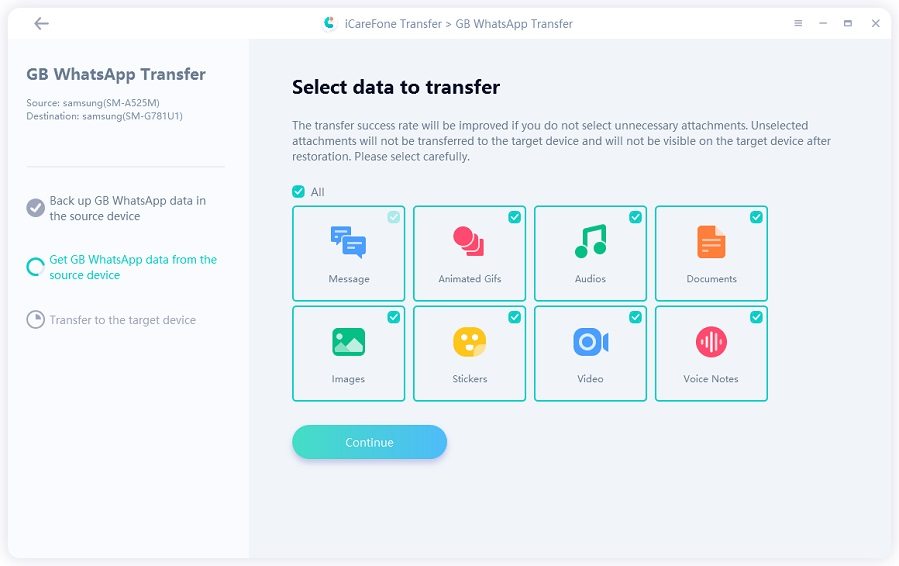如何完成GBWhatsApp資料轉移?看這篇就夠了
GBWhatsApp 確實很好用,但是需要傳輸數據時,也很棘手。我們經常在網路上看到有人提問“如何完成GB WhatsApp 資料轉移?”本篇將為您提供關於GB WhatsApp 數據傳輸的最詳細信息。
- 一、如何備份GBWhatsApp 數據?
- 二、如何完成GBWhatsApp資料轉移?
- 三、如何將GBWhatsApp 數據傳輸到新iPhone 15的WhatsApp 賬號上?
- 額外提示:WhatsApp 資料轉移教學
一、如何備份GBWhatsApp 數據?
想要完成GBWhatsApp 數據遷移,首先要創建GBWhatsApp 備份檔案,然後就可以通過電腦完成數據遷移了,那麼如何備份GBWhatsApp?
打開GBWhatsApp ,然後選擇聊天,點擊“3點”,然後點擊“設定”。

點擊“聊天 > 聊天備份” 。

- 根據軟體提示完成操作,然後耐心等待備份完成。
在手機的檔案管理中找到備份檔案,然後把這個資料轉移到新手機上即可,下文將詳細介紹如何轉移到新手機。/p>
二、如何完成GBWhatsApp資料轉移?
1. 使用 iCareFone Transfer 完成 GB WhatsApp 資料轉移(100% 成功)
iCareFone Transfer 是專業的資料管理工具,專用於WhatsApp、WhatsApp Business和GB WhatsApp的數據傳輸,備份和還原,讓GB WhatsApp 的數據傳輸變得非常簡單,不但支持GB WhatsApp 之間的數據傳輸,還支援將GB WhatsApp的數據傳輸到WhatsApp,成功率高,功能非常強大。
在電腦中下載並安裝iCareFone Transfer,然後選擇GB WhatsApp 。

將新舊Android 設備連接到電腦,然後選擇GB WhatsApp 傳GB WhatsApp ,點擊“傳輸”。

根據軟體提示完成數據備份。

然後選擇需要傳輸的數據類型。

GB WhatsApp 資料轉移成功,您可以在新設備上查看原來的聊天記錄了。

影片教學:
三、如何將GBWhatsApp 數據傳輸到新iPhone 15的WhatsApp 賬號上?
如果你想將GBWhatsApp 的數據傳輸到官方WhatsApp 賬號上,按下面的方法操作,一定可以成功!
- 1、在手機上創建GBWhatsApp 聊天記錄備份檔案。
- 2、打開檔案管理器,找到GBWhatsApp資料夾,然後將資料夾的命名從GBWhatsApp修改為WhatsApp,點擊進入該資料夾,並將資料夾中的所有子資料夾的命名都改為“WhatsApp”。例如,如果子資料夾的名稱是GBWhatsApp Audi,那麼就將它改成WhatsApp Audio。

- 將手機連接至電腦,然後將整個WhatsApp 資料夾複製到電腦桌面。
- 在新手機上安裝官方WhatsApp,然後將新手機連接到電腦,將之前放到電腦的WhatsApp 資料夾複製到手機的存儲中。
啟動新手機上的WhatsApp,然後完成賬號登入和驗證,並允許應用程式訪問聯絡人,看到軟體彈出視窗提示找到Google Drive 備份時,點擊“恢復”,然後點擊“繼續”,現在GBWhatsApp 的數據就從舊手機轉移到新手機的WhatsApp 了。

額外提示:WhatsApp 資料轉移教學
如果您從Android 換到了iPhone ,想要完成WhatsApp 跨系統轉移,WhatsApp Android to iPhone? 也可以通過iCareFone Transfer輕鬆實現,這款軟體操作非常簡單,而且無需重置iPhone 就可以完成數據傳輸,趕快來體驗吧~
總結:
是不是非常簡單,按照本文的教學,您一定可以使用iCareFone Transfer 成功完成GBWhatsApp資料轉移,一鍵操作,沒有任何技術難度。而且成功率超高,趕快來體驗吧~